Hvordan aktivere og bruke Secret Reader Mode i Google Chrome

Når du trenger å fokusere på teksten til en artikkel på nettet, er det bra å fjerne distraksjoner som sidefelt eller annonser. Slik aktiverer du Chrome's skjulte lesermodus for distraksjonsfri lesing.
Det er irriterende å prøve å lese en artikkel om ennettsted som er full av annonser og annet ikke-relevant innhold. Noen ganger vil du bare lese artikkelen. Dette kommer godt med mens du forsker, eller når du ikke vil bli distrahert av andre aktiviteter på skjermen.
Microsoft Edge (både originale og nye Chromium Edge-versjoner) har en Reading View-knapp innebygd. Den er i søkefeltet på høyre side.
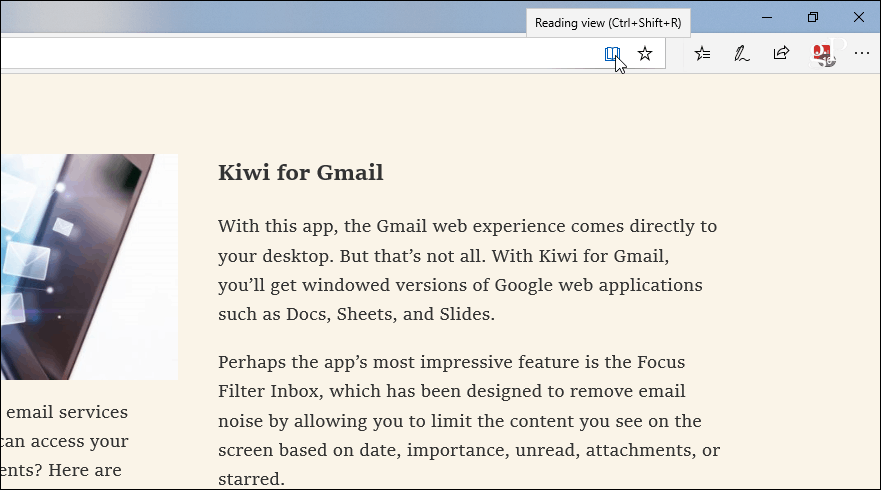
For å få denne typen muligheter med Chrome, må du imidlertid grave litt mer. Slik aktiverer og bruker du den eksperimentelle lesemodusen.
Merk: For å aktivere Lesermodus må du kjøre Chrome versjon 75 eller nyere. Du kan finne din versjon ved å trykke på Alternativer-knappen (tre prikker) øverst til høyre i nettleseren. Så gå til Hjelp> Om Google Chrome fra menyen. Det fører deg til siden som viser versjonen av Chrome du kjører. Hvis det er en oppdatering, vil den også fortelle deg det.
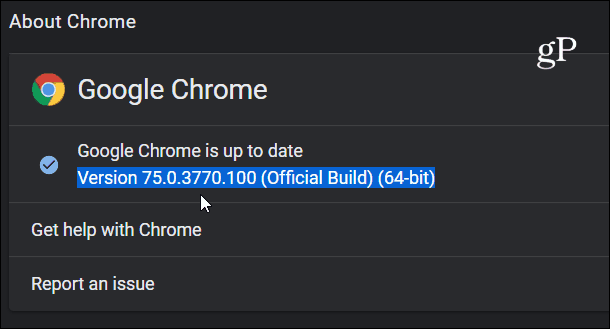
Aktiver lesermodus for Google Chrome
Hvis du vil slå på den skjulte lesermodusen, starter du Chrome og skriver inn følgende bane i adressefeltet og trykker Enter:
chrome: // flags / # aktiver-leser-modus
Dette fører deg direkte til flagget “Aktiver lesermodus”. Bare bytt den til “Aktivert” via rullegardinmenyen. Da må du starte Chrome på nytt.
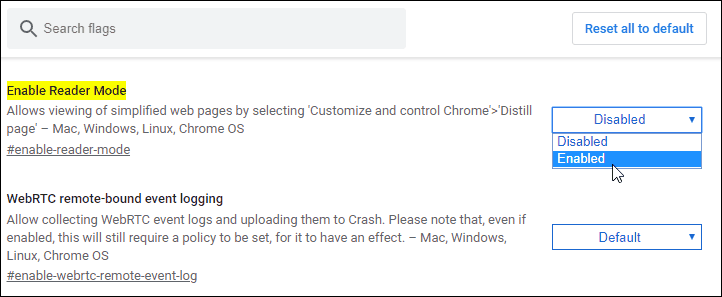
Nå som du har slått den på kan du begynnebruker det. Gå til en side der du vil fjerne rotet og fokuser på teksten. Mens du er på siden, klikker du på alternativknappen (du prikker) og velger "Destill Page" fra menyen.
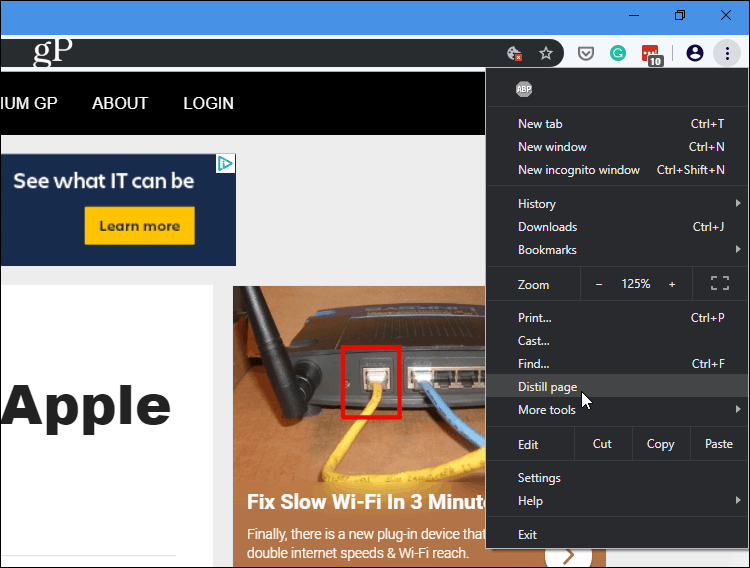
Det er det. Nå vil du ha en ren side uten distraksjoner, slik at du kan fokusere på artikkelen. Den fjernet unødvendige sidefelt, annonser og annet rot.
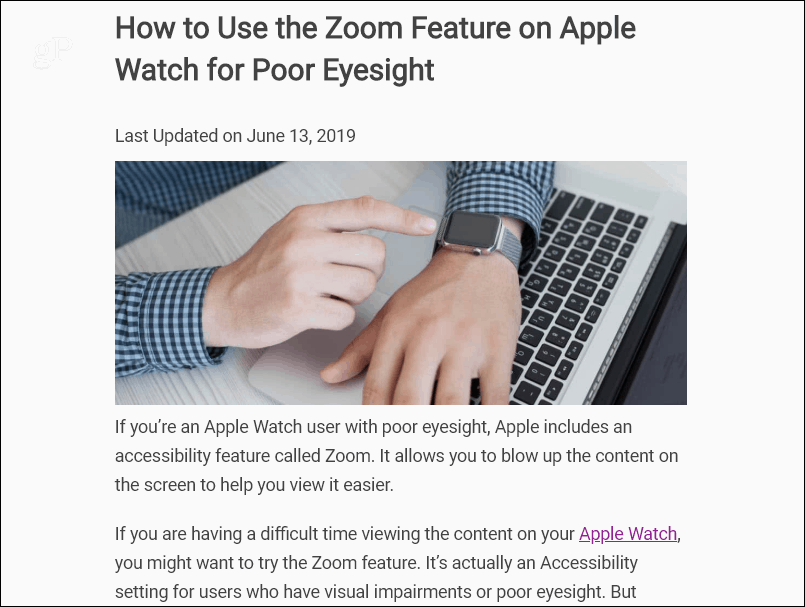
Nå, siden dette er en eksperimentell funksjon ogdu må gå under panseret for å slå den på, den er ikke perfekt. Du kan for eksempel ikke klikke på knappen igjen for å "undestill" siden og vise den normalt. Men hvis du vil komme tilbake til den vanlige visningen for å få tilgang til andre deler av nettstedet, klikker du på tilbake-knappen.
Siden det ikke er en offisiell funksjon, er den ogsåbuggy. Det kan fjerne deler av siden du vil se - for eksempel skjermbilder og bilder. Fortsatt er hovedteksten til artikkelen tydelig og lett å se.
![Aktiver Windows 7 RSS Feed Reader Gadget [Slik gjør du det]](/images/microsoft/enable-windows-7-rss-feed-reader-gadget-how-to.png)







Legg igjen en kommentar